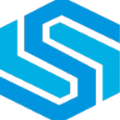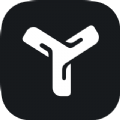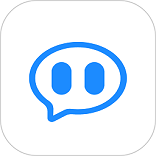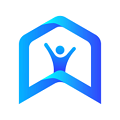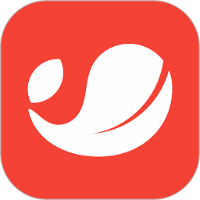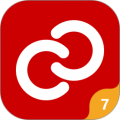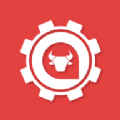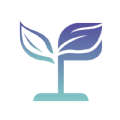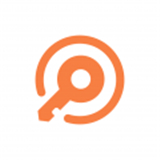除了手动拖动控件的方式来创建表单,我们还可以通过拍照的功能快速创建新的表单。下面我们就来学习一下如何拍照创建审批单。这种创建表单的方法更加的简单,用户可以使用手机在平台上创建自己想要的表单,然后就可以使用手机进行设置了,很多用户都很喜欢这款软件,那么用户要如何才能通过拍照创建新的表单呢?很多用户不是很了解这个功能的操作方法,有兴趣的用户就在这个平台上一起来使用吧!
钉钉怎么通过拍照快速创建新的表单?
打开APP进入【工作】页面。
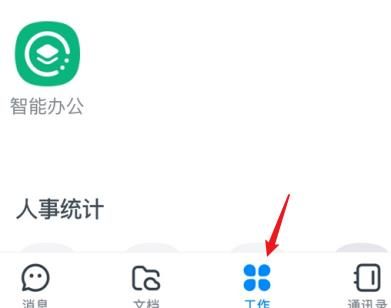
在应用列表中找到【OA审批】点击进入。
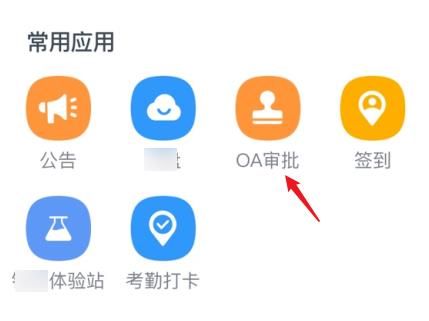
进入后,再点击底部导航菜单【设置】。
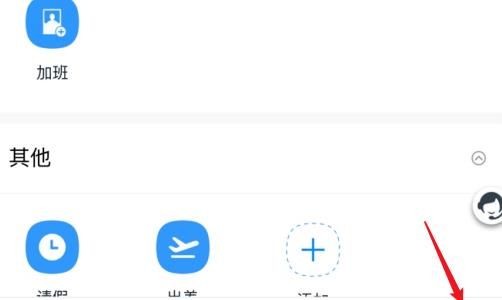
进入设置页面,点击【创建审批单】项。
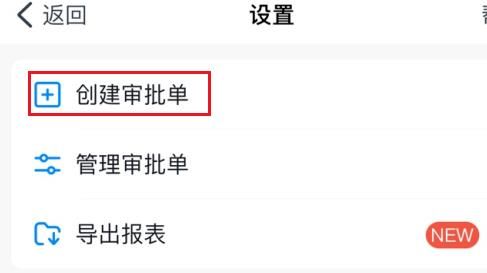
进入创建审批单页面,再点击【拍照创建审批】。
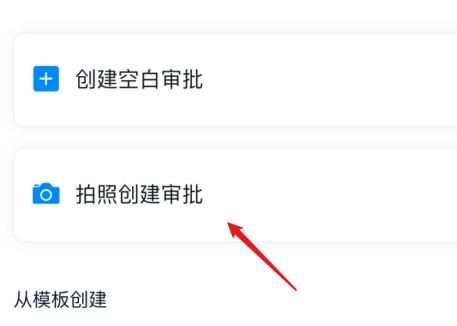
进入后点击【同意协议并拍摄】,打开手机拍照功能,放平表单尽量拍的清晰些。
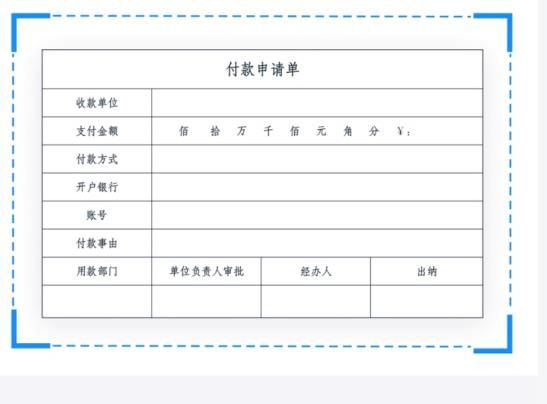
完成后就会等待识别,新的表单字段就创建完成了,点击【编辑】再进行手动调整。
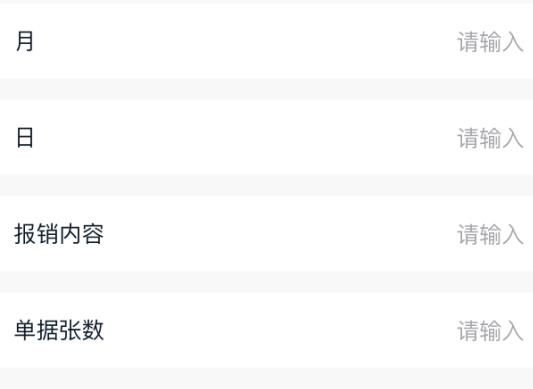
调整完成后就可以发布了,更详细的调整建议在电脑端操作会方便些。
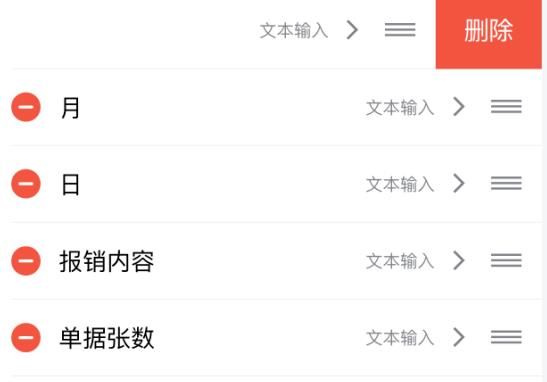
免责声明:以上内容源自网络,版权归原作者所有,如有侵犯您的原创版权请告知,我们将尽快删除相关内容。